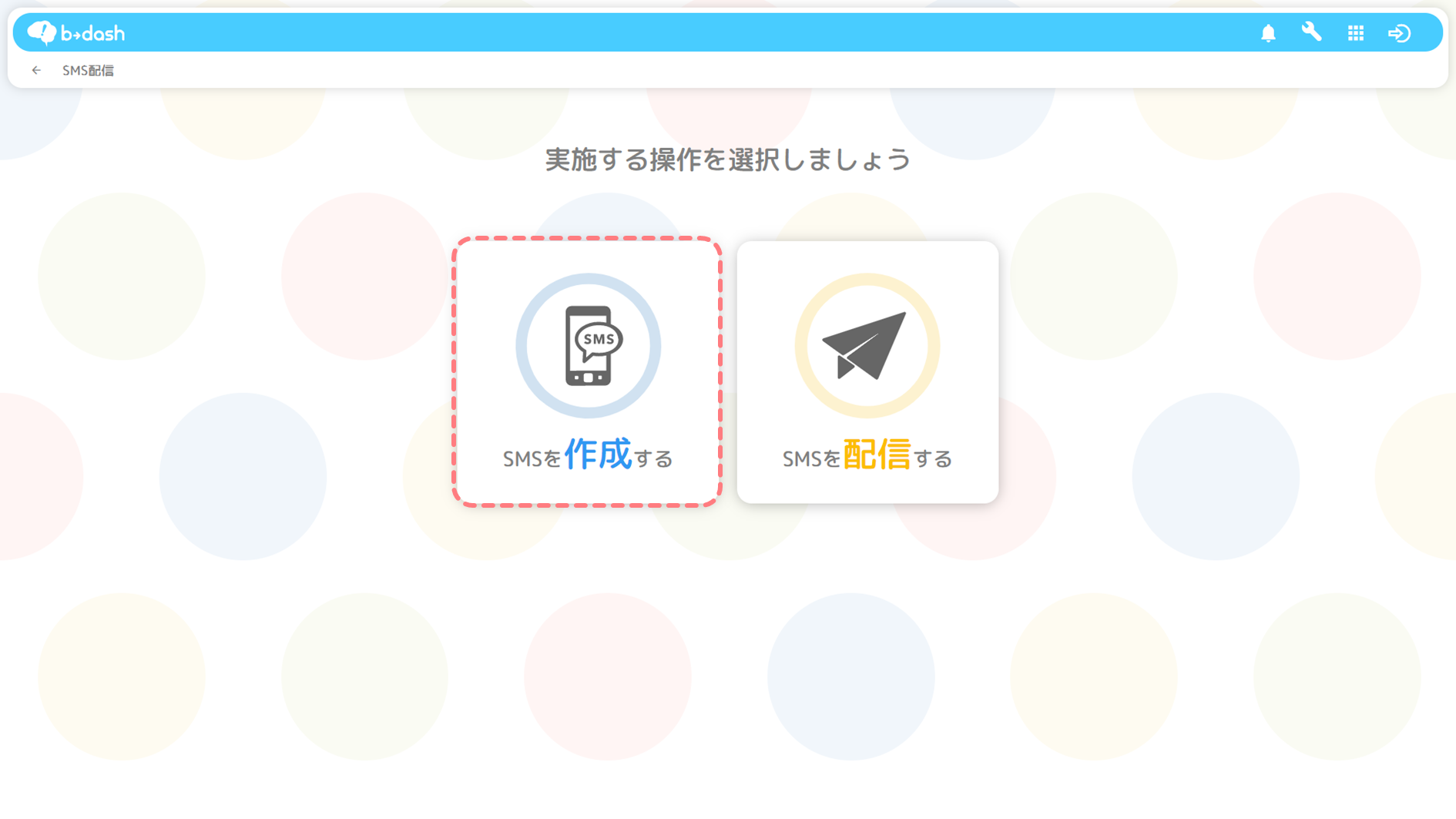テストの送信先電話番号を設定する
「共通設定」をクリックします
「テストデータ設定」をクリックします
「新規作成」をクリックします
「カラム名」と「データ」を入力し、「適用」をクリックします
テストSMSを確認する用の電話番号を登録しましょう!
「テストデータ名」を入力し、「保存」をクリックします
テストデータ一覧に表示されます
送信先の電話番号を登録できたら、次はテストSMSを配信します!
メッセージをテスト配信する
「SMS配信」をクリックします
「SMSを作成する」をクリックします
「SMSコンテンツ」をクリックします
「詳細」をクリックします
右上の「テスト送信」をクリックします
「送信するコンテンツの形式」を選択し、「適用」をクリックします
「長文オプション」契約をしていない場合や、「長文コンテンツ」を作成していない場合は、『長文』がグレーアウトされ、選択することができません。
「テストデータ」をクリックします
先程「電話番号」を登録したテストデータを選択します!
「電話番号」を選択し、「適用」をクリックします
テストSMSが送信されます
これで作成したSMSがどのような形で届くかを確認することができます!
『短縮URL化のON/OFF設定』を「ON」にしている場合、配信をするたびに「短縮URL」の文字列が変化します
『短縮URL化のON/OFF設定』を「ON」にしている場合、配信するコンテンツが同じでも、配信のたびに「短縮URL」の文字列が変化します。
『短縮URL化のON/OFF設定』とは、SMS配信時に、”コンテンツに挿入されているすべてのURL”(※)を「短縮URL」に変換する機能です。
※”コンテンツに挿入されているすべてのURL”とは、「コンテンツボックス」から追加した「短縮URL」や、「データ挿入」で追加したURLも含まれます
『短縮URL化のON/OFF設定』を「OFF」にすると、URLが「短縮URL」に変換されずにコンテンツ内の文字数が増えてしまったり、利用したい短縮URLを1つずつコンテンツボックスに追加する工数がかかってしまいます。
そのため、「ON」にしている場合は、配信のたびに「短縮URL」の文字列が変化しますので、ご了承ください。

-6.png)
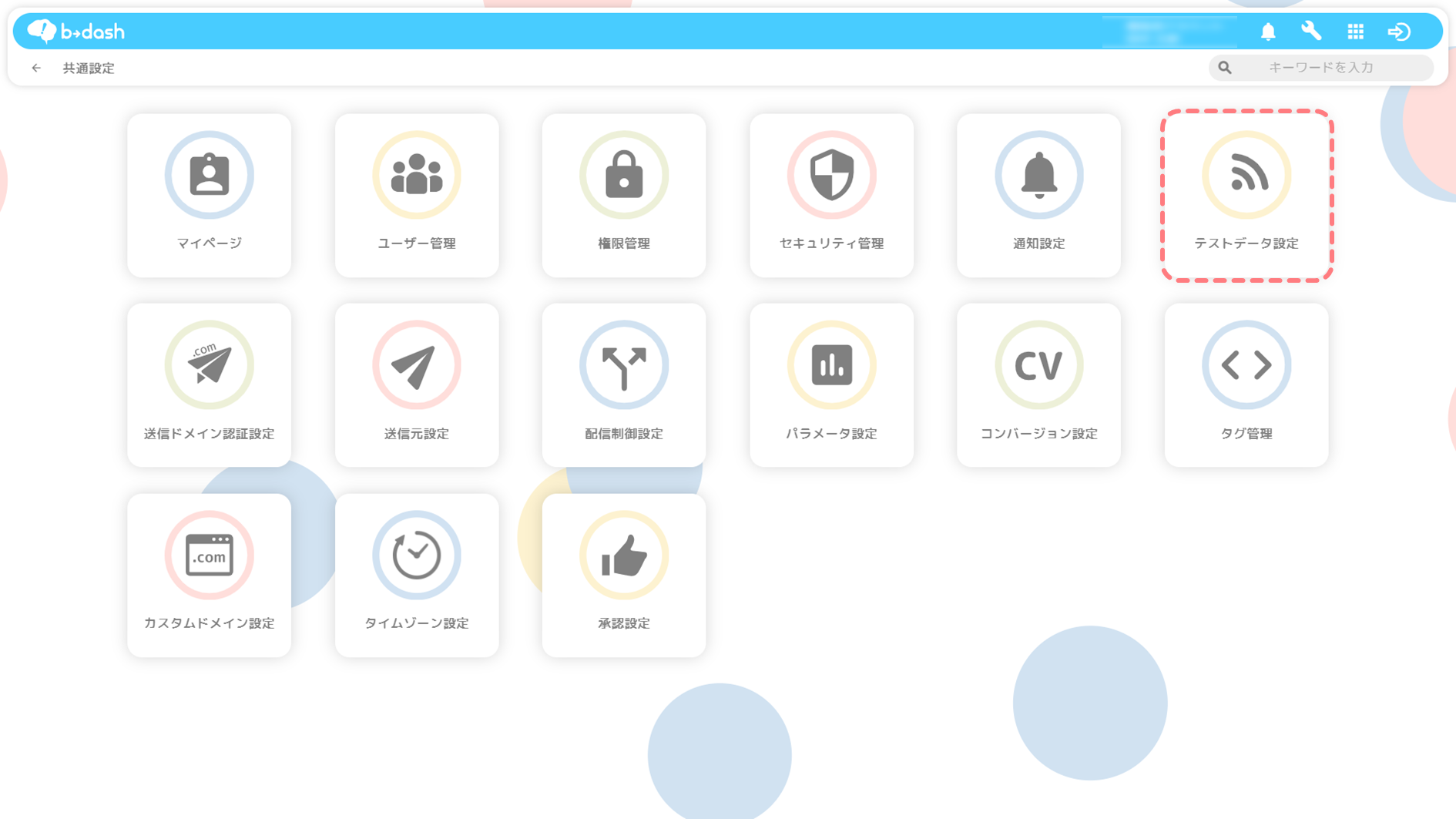
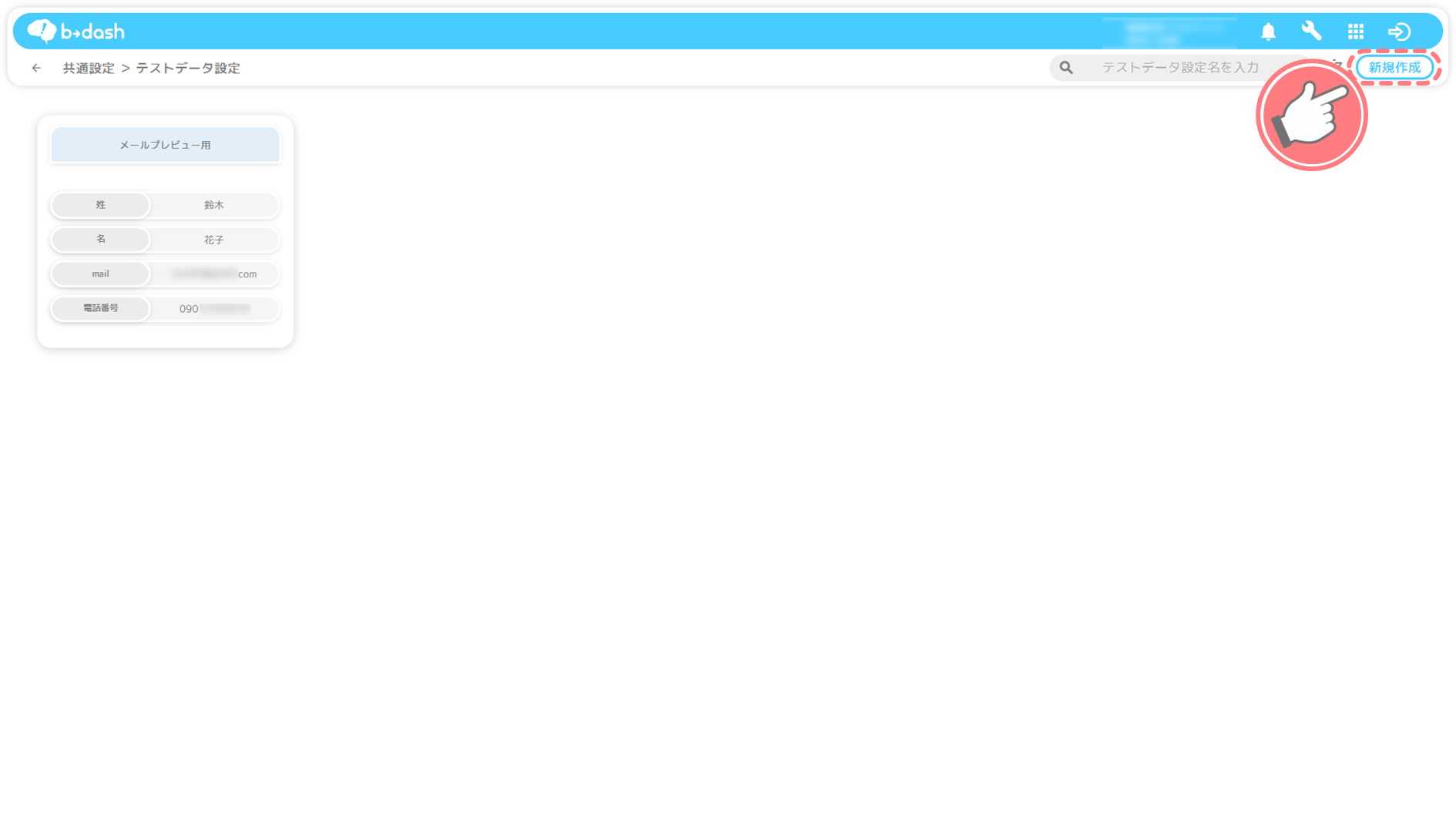
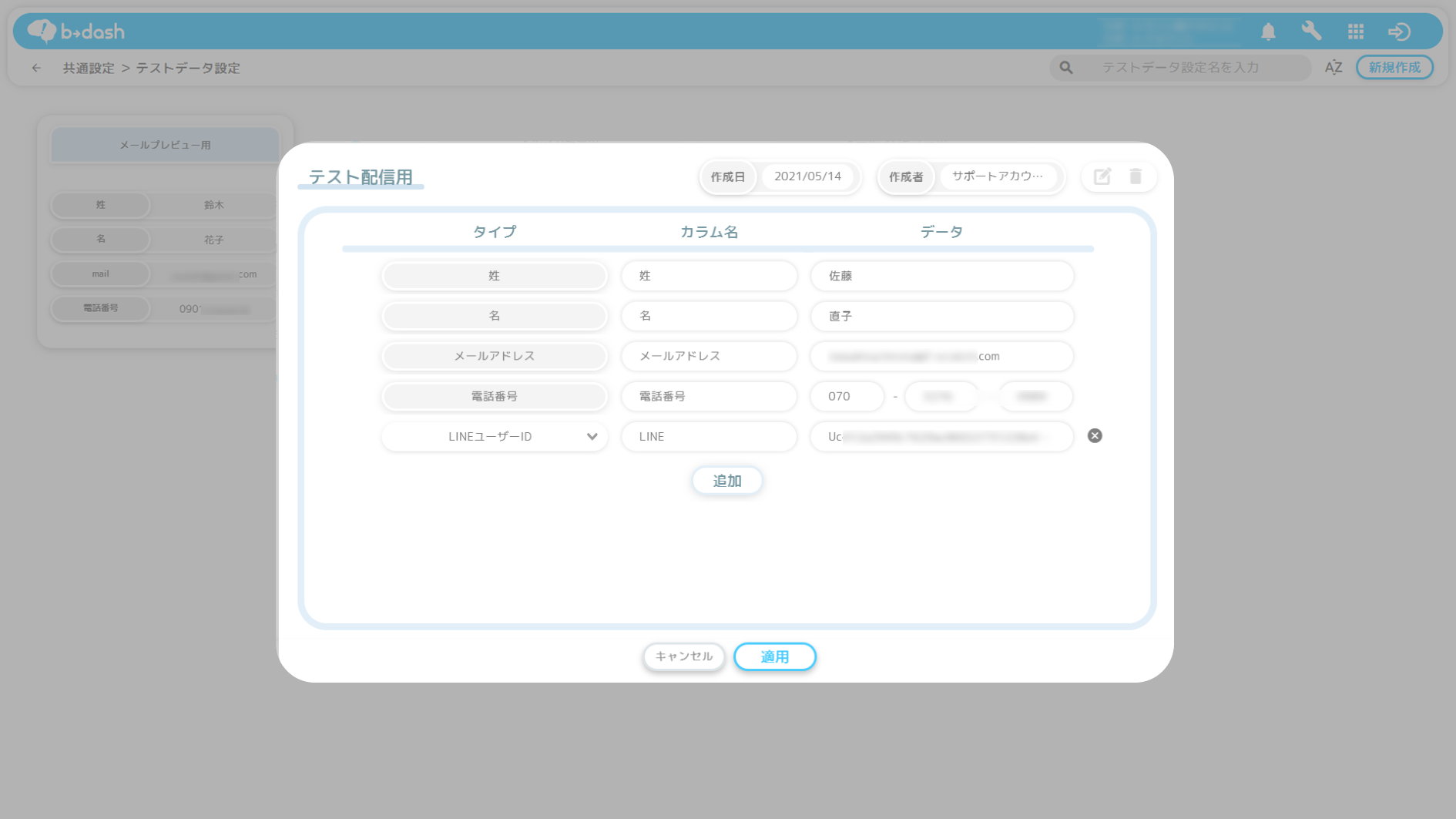
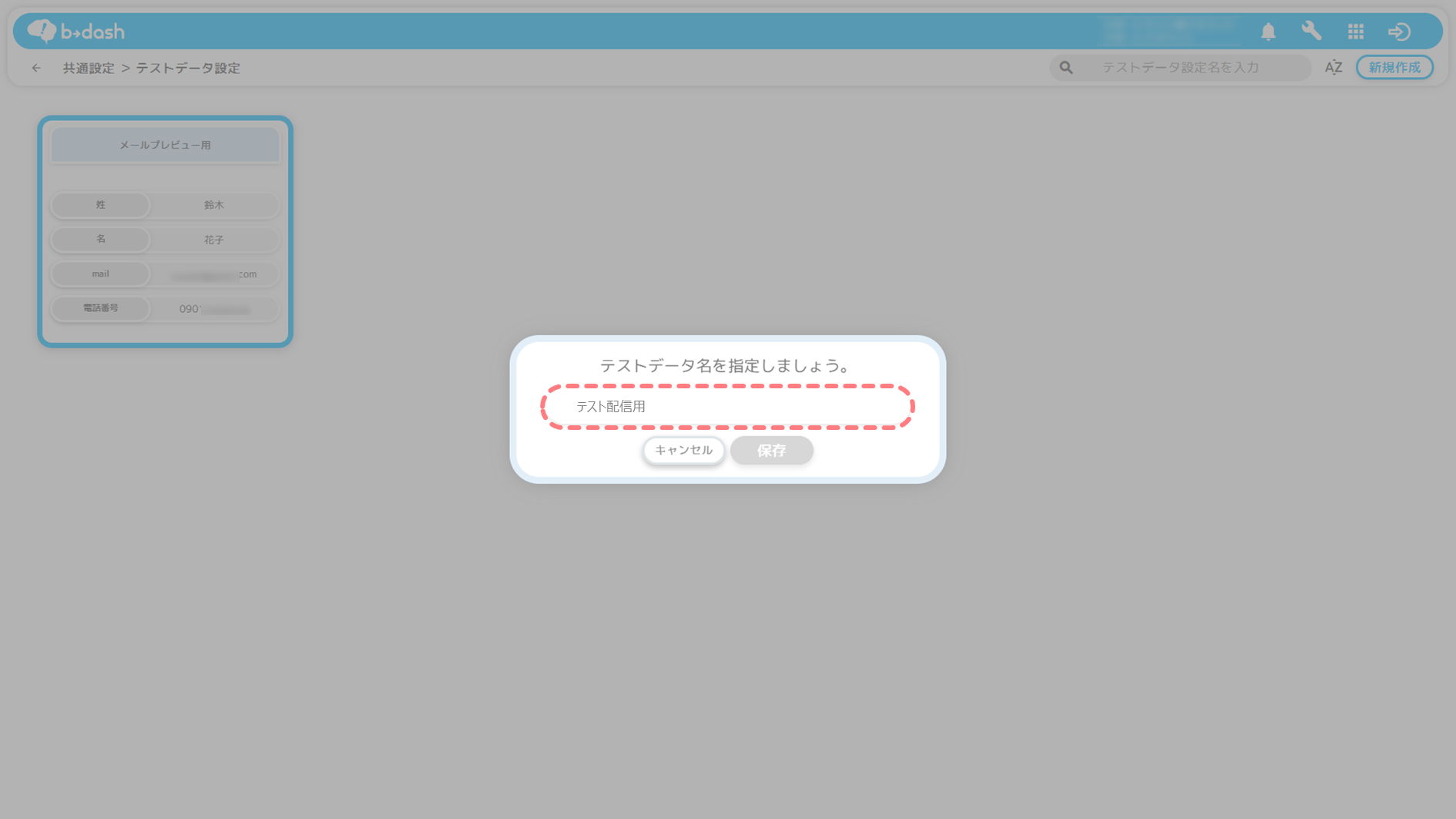
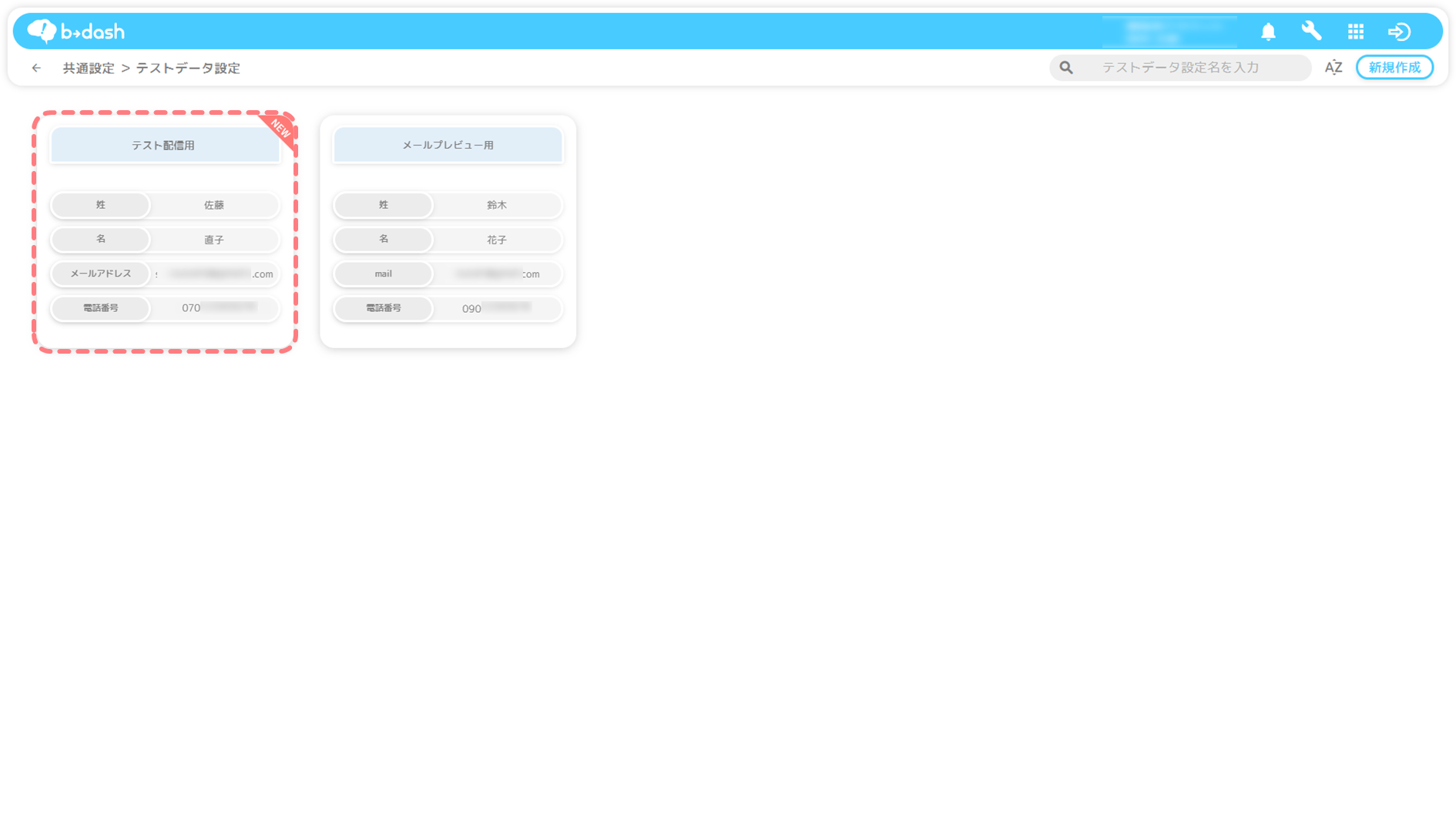
-12.png)